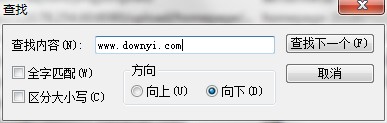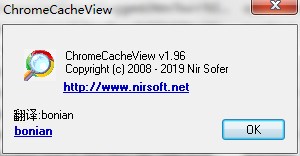- 软件介绍
- 软件截图
- 下载地址
- 相关评论(0)
chromecacheview官方最新版是一款能够让你不花相应网站的购物券就能直接下载文件的小工具,简单方便的界面和无需安装的绿色步骤,轻松让你的浏览器缓存得到显示,一键导出不在麻烦!
chrome浏览器缓存查看工具内容介绍
chromecacheview是读取chrome浏览器缓存目录的小工具,无须安装,解压即可使用。它可以显示缓存文件的网址、类型、大小及其他信息。你可以筛选显示某类型的文件,选择一个或多个文件,将网址清单复制到剪贴板或将文件提取到其他文件夹,非常的方便!
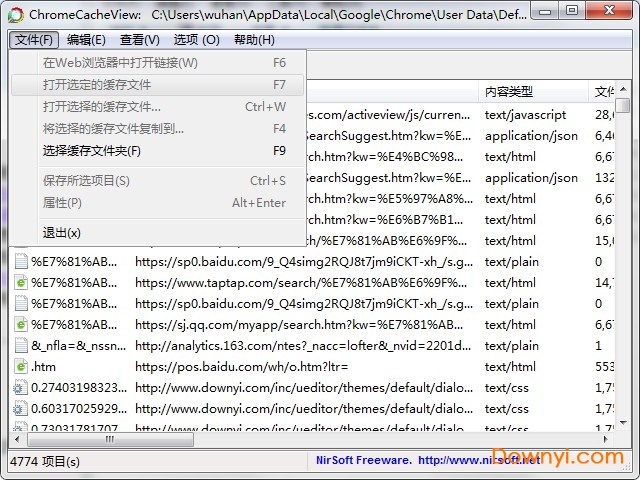
chromecacheview绿色版特色细节
1、支持复制网址,您在查看缓存数据的时候也可以将地址复制下来
2、将数据保存到指定的文件夹上保存,这样就不用下载了
3、可以自动获取你谷歌浏览器上的缓存数据
4、支持自定义布局,支持变量实体标签、缓存控制、缓存名称、内容编码
5、自定义缓存数据的格式,包括数据的名称、数据的原始地址
6、直接连接到谷歌浏览器上,如果您在查看缓存的时候有地址,点击这个地址就可以在浏览器上访问
chromecacheview软件亮点优势
1、可查看限定的缓存文件,导出缓存文件等。
2、显示每个缓存文件的详细信息:url,内容类型,文件大小,最后一次修改时间,最后获取时间,过期时间,获取总计,服务器名称等。
3、显示当前chrome浏览器存储在缓存中的所有文件的列表。
企业文化
chrome 浏览器预设的占存数据夹是在 c:\documents and settings\使用者\local settings\application data\google\chrome\user data\default\cache,就算直接开启了数据夹也是看不懂里面到底有什么东西,这时 chromecacheview 工具就可以派上用场啰!
不但可以将缓存文件另外保存之外,也可以得之文件最后的下载时间,甚至还可以知道对方服务器的基本信息。
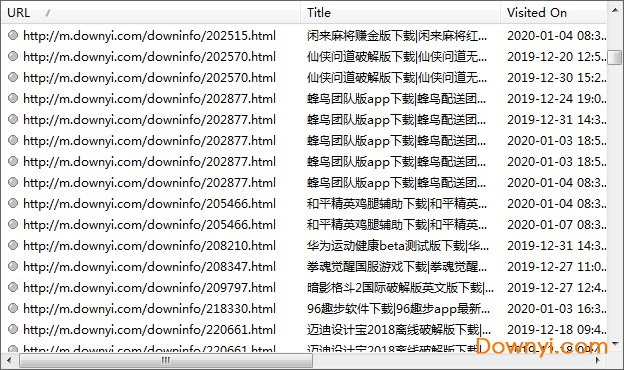
主要功能
1、缓存地址
上边就是缓存项目的文件夹地址,可以记住好文件夹,下次启动自动选择这个文件夹保存
2、编辑功能
查找自己需要的缓存数据、复制您选中的文件、复制缓存文件的地址
3、打开软件
界面是中文的,在文件窗口可以在浏览器中打开您缓存的连接、打开选中的缓存文件、选中缓存文件夹
4、选项功能
双击动作、显示应用程序文件、显示图像文件、显示文本html、显示视频、显示音频
5、查看功能
显示网格线、显示工具提醒、查看html报告、选择分栏、自动调整分栏项目大小
6、分栏设置
支持文件夹、网址、内容类型、文件大小、最后访问、服务器时间、服务器最后修改时间、过期时间
概述说明
/ sverhtml <文件名>
将所有缓存文件的列表保存到html文件(垂直)中。
/ sxml
将所有缓存文件的列表保存到xml文件。
/ shtml <文件名>
将所有缓存文件的列表保存到html文件(水平)中。
-folder
使用指定的缓存文件夹启动chromecacheview。
/ stabular
将所有缓存文件的列表保存到表格文本文件中。
/ scomma
将所有缓存文件的列表保存为逗号分隔的文本文件。
用户测评
小巧的读取google chrome浏览器缓存目录的工具,可以以列表显示所有当前缓存的文件,每个缓存文件都包含以下信息:url,内容类型,文件大小,最后一次修改时间,最后获取时间,过期时间,获取总计,服务器名称等。
更新日志
添加了新的按钮
可轻松选择chrome基础web浏览器的缓存文件夹:“vivaldi缓存文件夹”,“yandex缓存文件夹”和“chrome缓存文件夹”(高级选项窗口)。
添加了“快速过滤器”功能
(查看 - >使用快速过滤器或ctrl + q)。 打开后,您可以在工具栏下添加的文本框中键入一个字符串,chromecacheview将立即过滤缓存项,仅显示包含您输入的字符串的行。
- 下载地址
软件排行榜
热门推荐
-
 有道词典划词插件下载
v1.3 最新版 / 52KB / 简体中文
有道词典划词插件下载
v1.3 最新版 / 52KB / 简体中文
-
 adsafe净网大师官方下载
v5.3.629.6500 官方版 / 25.29M / 简体中文
adsafe净网大师官方下载
v5.3.629.6500 官方版 / 25.29M / 简体中文
-
 adobe flash player官方下载
v10.3 老版本 / 2.90M / 简体中文
adobe flash player官方下载
v10.3 老版本 / 2.90M / 简体中文
-
 adblock plus插件下载
v1.9.4 最新版 / 929KB / 简体中文
adblock plus插件下载
v1.9.4 最新版 / 929KB / 简体中文
-
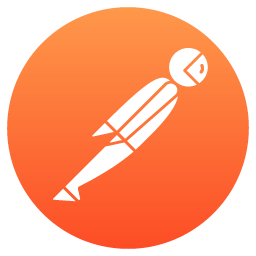 postman中文版下载
v9.9.3 免费电脑版 / 150.64M / 简体中文
postman中文版下载
v9.9.3 免费电脑版 / 150.64M / 简体中文
-
 arc welder chrome下载
v2.1 独立版 / 59KB / 简体中文
arc welder chrome下载
v2.1 独立版 / 59KB / 简体中文
-
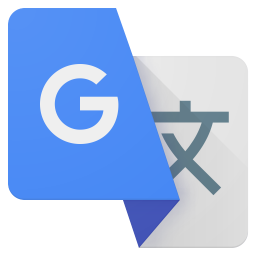 google翻译插件下载
v2.0.9 最新版 / 202KB / 简体中文
google翻译插件下载
v2.0.9 最新版 / 202KB / 简体中文
-
 百度网盘直链下载助手
v2.9.1 最新版 / 17KB / 简体中文
百度网盘直链下载助手
v2.9.1 最新版 / 17KB / 简体中文
热门标签
装机必备软件
-
 网易云音乐音频播放
网易云音乐音频播放  影音先锋视频播放
影音先锋视频播放 360安全卫士安全防护
360安全卫士安全防护 爱奇艺视频播放
爱奇艺视频播放 360杀毒杀毒软件
360杀毒杀毒软件 迅雷下载工具
迅雷下载工具 驱动精灵驱动工具
驱动精灵驱动工具 酷我音乐音频播放
酷我音乐音频播放 WPS办公软件
WPS办公软件 暴风影音视频播放
暴风影音视频播放 吉吉影音视频播放
吉吉影音视频播放 微信电脑版聊天工具
微信电脑版聊天工具 搜狗输入法文字输入
搜狗输入法文字输入 美图秀秀图像处理
美图秀秀图像处理 360浏览器上网浏览
360浏览器上网浏览
- 视频
- 芒果tv腾讯视频优酷视频爱奇艺
- 解压
- rar解压软件7zip解压软件视频压缩软件winrar
- 剪辑
- 剪映会声会影premiereaudition
- p图
- 光影魔术手coreldraw美图秀秀photoshop
- 办公
- 腾讯会议钉钉officewps
- 杀毒
- 诺顿小红伞金山毒霸360杀毒
- 直播
- 抖音快手斗鱼直播虎牙直播
- 翻译
- 谷歌翻译插件百度翻译有道词典金山词霸
- cad
- cad插件浩辰cad中望cad天正建筑
- 编程
- EditPlusnotepadsublimevisual studio
- 安全
- 火绒卡巴斯基腾讯电脑管家360安全卫士
- 下载
- utorrentidm下载器比特彗星迅雷电脑版
- 网盘
- 阿里云盘和彩云网盘腾讯微云百度网盘
- 聊天
- 微信电脑版yy语音阿里旺旺qq
- 财务
- 用友软件开票软件管家婆软件金蝶软件
- 浏览器
- 火狐浏览器谷歌浏览器qq浏览器360浏览器
- 驱动
- 驱动人生网卡驱动驱动精灵显卡驱动
- 检测
- cpuzaida64安兔兔鲁大师
- 音乐
- 网易云音乐酷我音乐酷狗音乐qq音乐
- 播放器
- potplayerkmplayer影音先锋暴风影音